WordPress crea de manera predeterminada una sola página para cada archivo adjunto que tenga en su sitio. Esto incluye imágenes, archivos de audio / video, pdfs, etc. Esta funcionalidad es genial para los fotógrafos, pero no tanto para el resto de nosotros. A menudo recibimos quejas de principiantes que vincularon accidentalmente sus imágenes a las páginas de archivos adjuntos, y no les gusta la forma en que se ve. Ese es un gran problema porque muchos temas no tienen plantillas especiales para las páginas de archivos adjuntos de imágenes. A veces, una imagen en su sitio web puede llegar a ser popular y las personas pueden comenzar a aterrizar en la página del archivo adjunto directamente desde Google. Lo ideal es que desees que aterricen en tu publicación y vean la imagen en el contexto en que la has utilizado. En este artículo, le mostraremos cómo deshabilitar las páginas de archivos adjuntos en WordPress.
Si ya usa WordPress SEO mediante el complemento Yoast, vaya a su SEO »Permalinks página de opciones. Todo lo que tienes que hacer es marcar la casilla junto a «Redirigir URL de datos adjuntos a la URL principal de la publicación» . Esto redirigirá a los usuarios que llegan a las páginas de archivos adjuntos a la publicación principal.
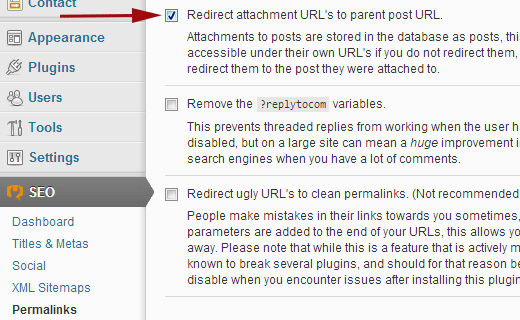
Para aquellos que no usan el plugin SEO de WordPress, aún puede deshabilitar las páginas de archivos adjuntos y redirigir a los usuarios a la publicación principal utilizando otro complemento llamado Redireccionamiento de páginas adjuntas. Todo lo que tienes que hacer es instalar y activar el complemento. Tras la activación, el complemento comienza a redirigir a los usuarios que aterrizan en las páginas adjuntas a la publicación principal. Si no se encuentra una publicación principal, los usuarios serán redirigidos a la página principal. Este complemento funciona de fábrica y no tiene página de configuración. Simple y fácil.
Si te encuentras entre aquellos a los que no les gustan los complementos, entonces también hay una opción para ti. Crea un nuevo archivo en tu carpeta de temas de WordPress y nómbralo image.php . Si su tema ya tiene un archivo image.php, entonces necesita editarlo. Todo lo que tienes que hacer es agregar este código como la primera línea de tu image.php archivo :
post_parent)); ?>
Salvar image.php archive y cárguelo en su directorio de temas. Ahora, cuando los usuarios lleguen a la página de archivos adjuntos de imágenes, serán redirigidos a la publicación principal.
Por último, solo quiero enfatizar que no hay nada de malo con el uso de buenos complementos.
En nuestro sitio, no hemos desactivado por completo los archivos adjuntos de imagen porque hay algunos casos en los que deseamos enviar gente a un gráfico o imagen específica que tenemos en el sitio. En cambio, lo que hemos hecho es que lo excluimos de nuestro mapa del sitio. Además, hemos agregado un texto de metadatos noindex, nofollow a todas nuestras páginas adjuntas usando el complemento SEO de Yoast. También puede hacerlo yendo a la pestaña Títulos y Metas y yendo a Tipos de publicaciones. Simplemente verifique la etiqueta noindex, nofollow para SOLAMENTE el tipo de publicación de adjunto .
Esperamos que este artículo lo ayude a deshabilitar las páginas de archivos adjuntos de imágenes en WordPress y a redirigir a los usuarios a las publicaciones para padres. Si tiene alguna pregunta o comentario, háganoslo dejando un comentario a continuación.